如今苹果手机已成为我们日常生活中不可或缺的一部分,随之而来的密码问题也时常给我们带来困扰,有时候我们可能会因为自己的疏忽或者其他原因输错密码,而导致手机被停用。更糟糕的是,如果我们多次尝试之后仍然无法记起密码,那该怎么办呢?在这篇文章中我们将探讨苹果手机输错密码停用后需要如何打开手机的解决办法,帮助大家解决这一困扰。
忘记苹果手机密码多次尝试被停用了怎么办
具体步骤:
1.在苹果手机密码输错显示已停用的时候,我们应该怎么办。一起来看看解决步骤。
1.第一步首先长按音量减键和电源键,滑动来关机,待关机后
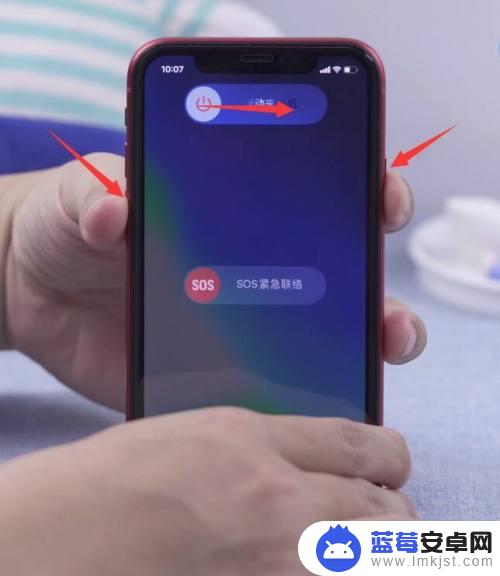
2.第二步先按一下音量加键,再按一下音量减键,然后长按电源键

3.第三步当出现苹果标志时,松一下电源键,再继续长按电源键
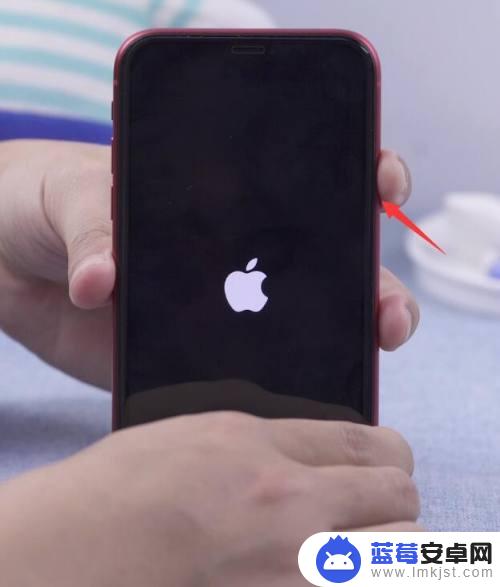
4.第四步直到进入iphone恢复模式,如果没能进入恢复模式。则多尝试几次

5.第五步最后在电脑端打开iTunes,用数据线将手机与电脑连接起来。待电脑检测到手机,选择恢复

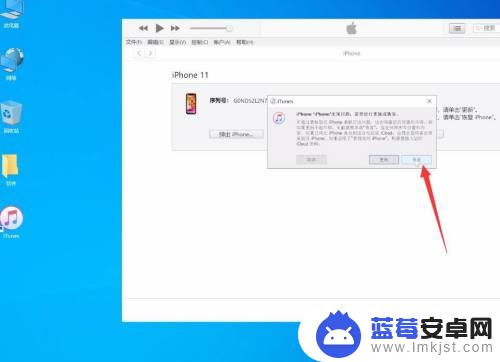
6.第六步再点击恢复并更新,下一步,同意,等待恢复完成即可
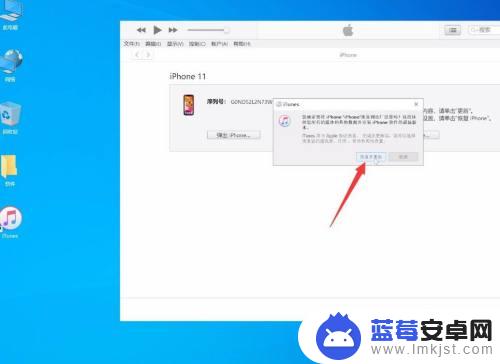
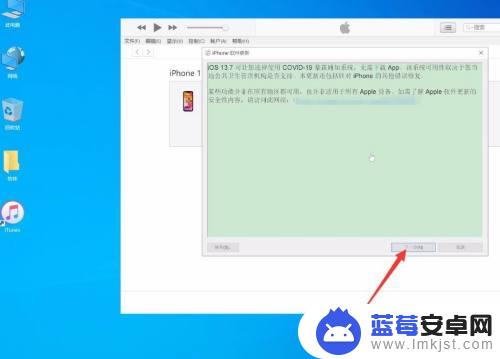
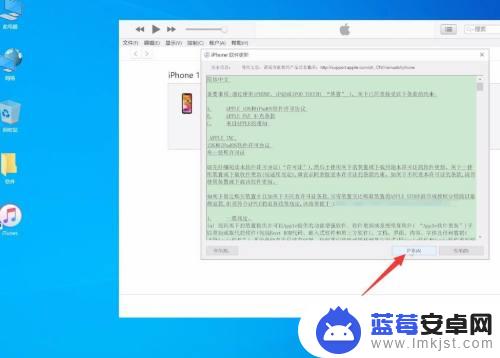
以上是关于苹果手机输错密码被停用后如何打开的全部内容,需要的用户可以按照小编的步骤进行操作,希望对您有所帮助。












